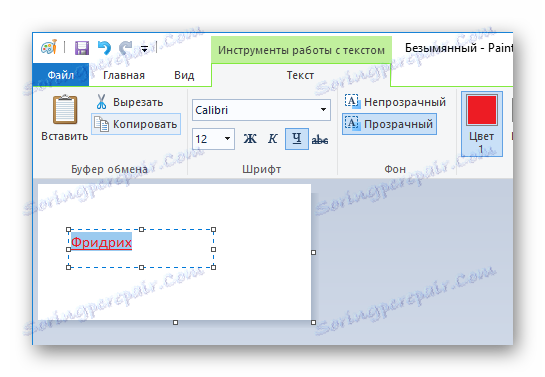Zmena farby hypertextového odkazu v programe PowerPoint
Štylistický dizajn prezentácie má veľký význam. A veľmi často používatelia menia dizajn na zabudované témy a potom ich upravujú. V tomto procese je poľutovaniahodné stretnúť sa s faktom, že nie všetky prvky sú pripravené na logické, zdá sa, spôsoby zmeny. Napríklad ide o zmenu farby hypertextových odkazov. Tu je potrebné podrobnejšie porozumieť.
obsah
Zásada zmeny farby
Téma prezentácie počas aplikácie tiež mení farbu hypertextových odkazov, čo nie je vždy výhodné. Pokusy o zmenu odtieňa takéhoto odkazu zvyčajným spôsobom nevedú k nič dobrému - zvolená stránka jednoducho nereaguje na štandardný príkaz.
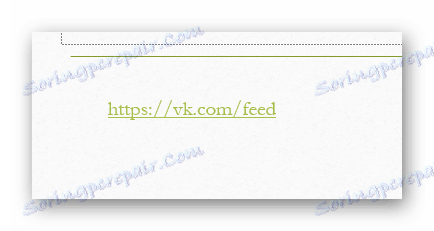
V skutočnosti je tu všetko jednoduché. Farba textu hypertextového odkazu funguje podľa inej mechaniky. Približne hypertextové prekrytie nemení dizajn vybranej oblasti, ale spôsobuje ďalší efekt. Pretože tlačidlo "Farba písma" zmení text pod prekryvom, ale nie samotný efekt.
Prečítajte si tiež: Hyperlinky v aplikácii PowerPoint
Preto sa ukáže, že vo všeobecnosti existujú tri spôsoby, ako zmeniť farbu hypertextového prepojenia plus ďalšie netriviálne.
Metóda 1: Zmena farby obrysu
Nie je možné meniť samotný hypertextový odkaz, ale prekrývať ešte jeden efekt, ktorého farba je už ľahko modelovaná - obrys textu.
- Najprv musíte vybrať položku.
- Keď v záhlaví programu vyberiete prispôsobené prepojenie, na karte Formát sa zobrazí sekcia "Kresliace nástroje" . Musíme tam ísť.
- Tu v oblasti "WordArt Tools" nájdete tlačidlo "Text outline" . Potrebujeme to.
- Keď je tlačidlo rozšírené kliknutím na šípku, môžete zobraziť podrobné nastavenia, ktoré vám umožnia vybrať si požadovanú farbu od štandardnej a špecifikovať svoju vlastnú.
- Po výbere farby sa použije na vybraný hypertextový odkaz. Ak chcete prejsť na inú, budete musieť procedúru zopakovať a už ju vyberiete.
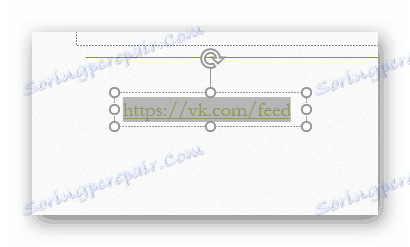
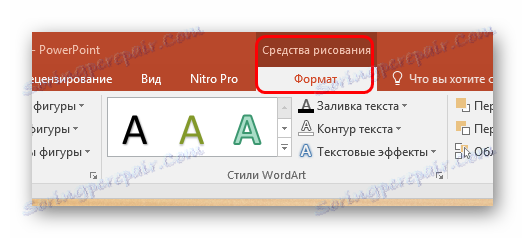
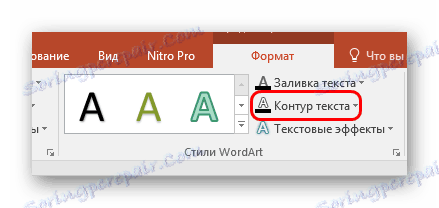
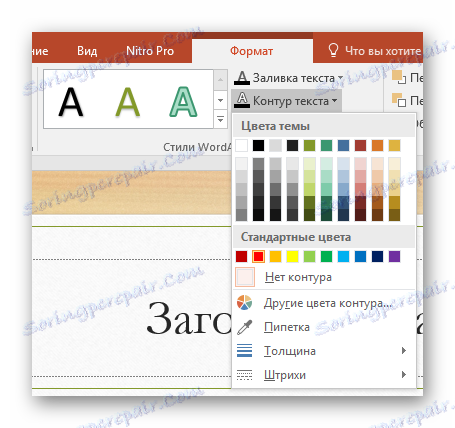

Treba poznamenať, že to nemení farbu prekrytia ako takej, ale iba navyše kladie ďalší účinok na vrchol. Môžete to skontrolovať veľmi ľahko, ak umiestnite výber bodov a pomlčiek do nastavení obrysu s minimálnou hrúbkou. V tomto prípade bude zelená farba hypertextového odkazu jasne viditeľná cez červený obrys textu.
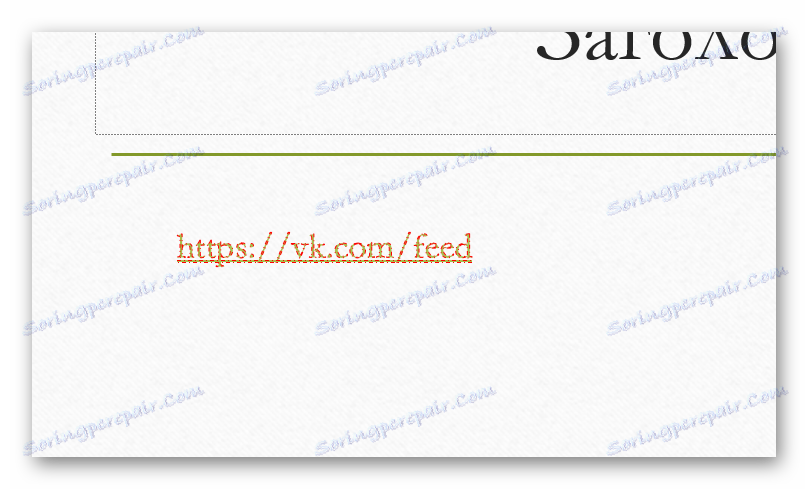
Metóda 2: Prispôsobte dizajn
Táto metóda je vhodná pre zmenu veľkosti farby efektov spojenia, ak je jedna príliš dlhá.
- Ak to chcete urobiť, prejdite na kartu "Návrh" .
- Tu potrebujeme oblasť "Možnosti" , v ktorej by ste mali kliknúť na šípku a otočiť ponuku nastavení.
- V rozbaľovacom zozname funkcií musíme poukázať na prvé, po ktorom sa zobrazí ďalšia voľba farebných schém. Tu je potrebné vybrať možnosť "Prispôsobiť farby" v spodnej časti.
- Na prácu s farbami v tejto téme sa otvorí špeciálne okno. V spodnej časti sú dve možnosti - "Hyperlink" a "Viewed hyperlink". Musia byť vytvorené akýmkoľvek potrebným spôsobom.
- Zostáva len kliknúť na tlačidlo "Uložiť" .
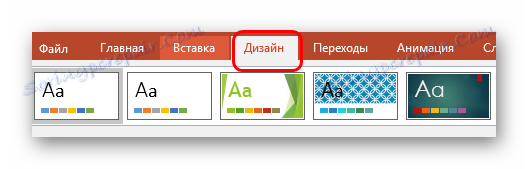
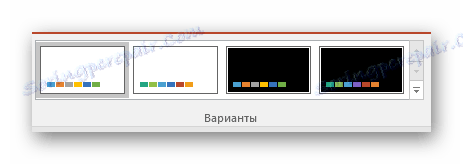
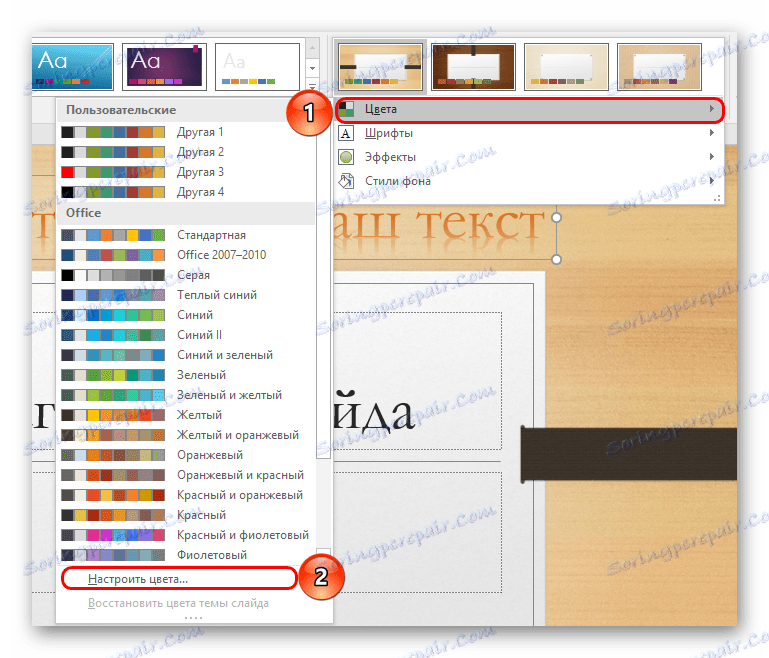
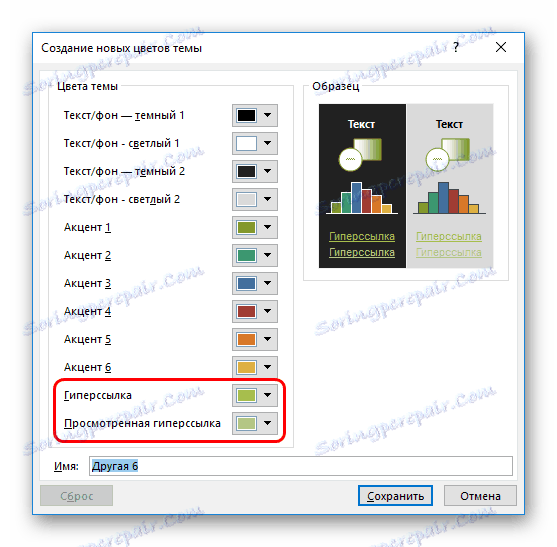
Nastavenia budú aplikované na celú prezentáciu a farba odkazov sa zmení v každej snímke.
Ako môžete vidieť, táto metóda mení veľmi farbu hypertextového odkazu a "neklame systém", ako to bolo povedané skôr.
Metóda 3: Prepnutie témy
Táto metóda môže byť použitá v prípadoch, keď použitie druhých spôsobuje ťažkosti. Ako viete, zmena témy prezentácie tiež mení farbu hypertextových odkazov. Týmto spôsobom môžete jednoducho vybrať požadovaný tón a zmeniť ostatné nastavenia, ktoré nie sú uspokojivé.
- Na karte Design môžete vidieť zoznam možných tém v tej istej oblasti.
- Je vhodné zoradiť každú z nich, kým sa nenašla potrebná farba pre hypertextový odkaz.
- Potom ostáva ručné prekonfigurovanie pozadia prezentácie a ostatných komponentov.
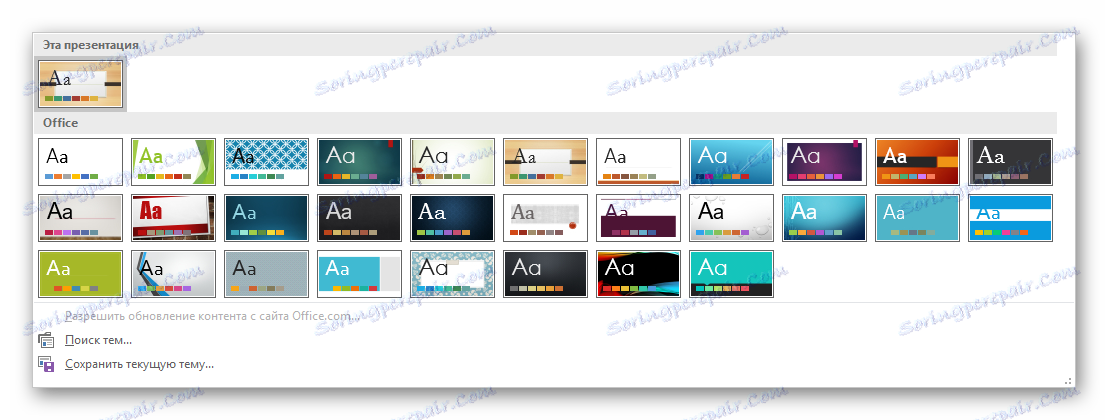
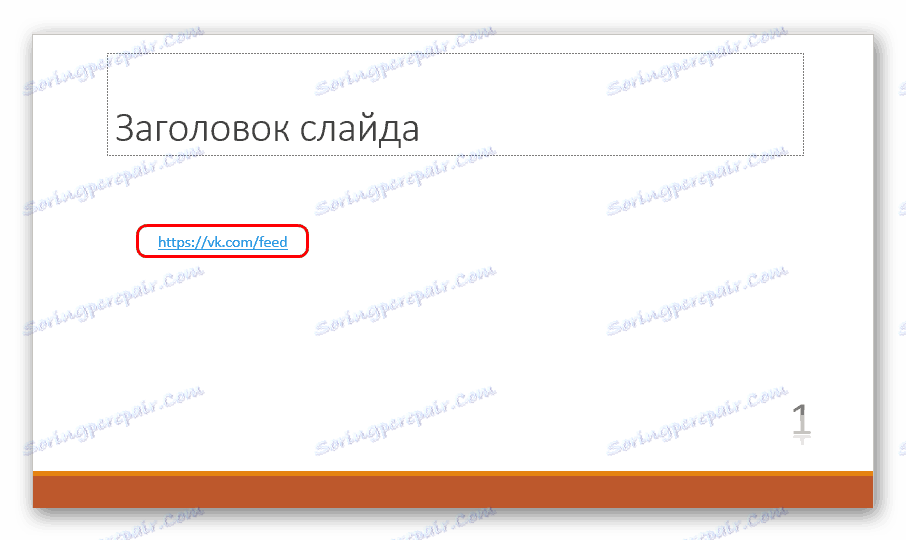
Čítajte viac:
Ako zmeniť pozadie v programe PowerPoint
Ako zmeniť farbu textu v programe PowerPoint
Ako upravovať snímky v programe PowerPoint
Kontroverzný spôsob, pretože tam bude oveľa viac práce ako v iných variantoch, ale to tiež mení farbu hypertextového odkazu, pretože to stojí za to hovoriť o tom.
Metóda 4: Vloženie ilúzie textu
Špecifická metóda, ktorá síce funguje, ale je v porovnaní s inými výhodami nižšia. Spodný riadok vkladá obrázok, ktorý simuluje text. Zvážte príprave príkladu Malovanie ako najdostupnejšieho editora.
- Tu musíte vybrať "Farba 1" požadovaného odtieňa.
- Teraz stlačte tlačidlo "Text" označené písmenom "T" .
- Potom môžete kliknúť na ľubovoľnú časť plátna a začať písať požadované slovo v zobrazenej oblasti.
![Text hypertextového odkazu v aplikácii Malba]()
Slovo musí uchovávať všetky požadované parametre registrov - to znamená, ak je slovo vo vete prvé, musí začínať veľkým písmenom. V závislosti od toho, kde ju umiestnite, text môže byť čokoľvek, dokonca aj kapsula, len aby sa spojil s ostatnými informáciami. Potom bude potrebné upraviť typ a veľkosť písma, typ textu (tučné, kurzíva) a použiť podčiarknutie.
- Potom zostáva orezanie rámca obrazu tak, aby bol samotný obraz minimálny. Hranice by mali byť umiestnené čo najbližšie k slovu.
- Obraz zostáva zachovaný. Najlepšie vo formáte PNG - tým sa zníži pravdepodobnosť, že po vložení bude takýto obraz skreslený a pixelizovaný.
- Teraz musíte vložiť obrázok do prezentácie. Ak to chcete urobiť, niektorý z možných spôsobov. Na mieste, kde by mal byť obrázok, mali by sa medzi jednotlivými slovami zaradiť oddiele, pomocou tlačidiel "Priestor" alebo "Tab" vyčistiť medzeru.
- Zostáva tu umiestniť obrázok.
- Teraz stačí nastaviť hypertextový odkaz.
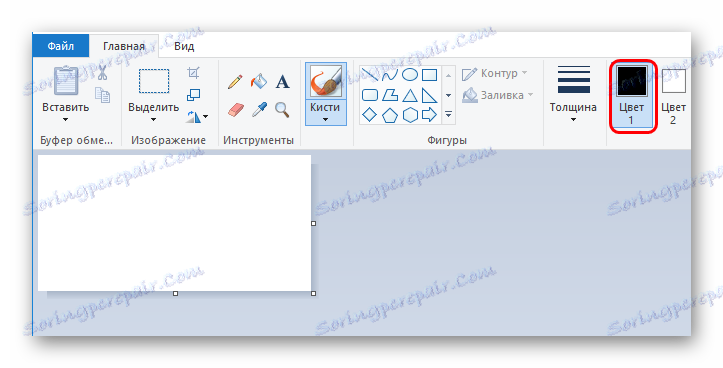
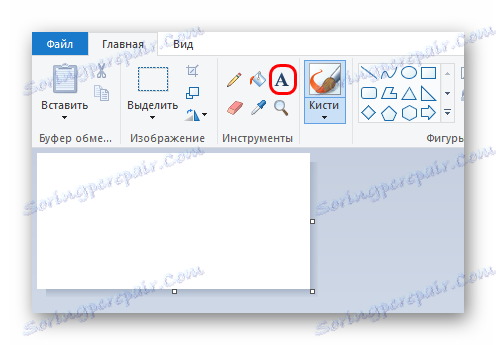
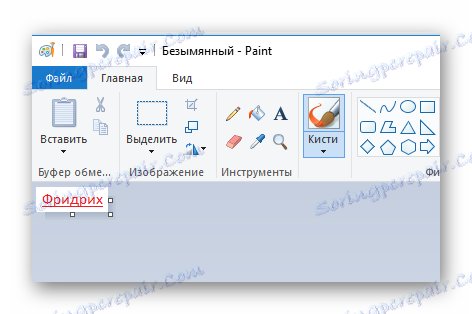

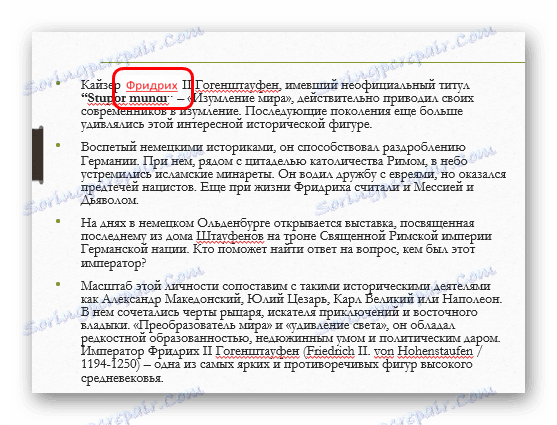
Čítajte viac: Hyperlinky v aplikácii PowerPoint
Môže sa vyskytnúť aj nepríjemná situácia, keď sa pozadie obrázka nekoliduje s pozadím snímky. V takejto situácii môžete odstrániť pozadie.
Čítajte viac: Ako odstrániť pozadie z obrázka v programe PowerPoint ,
záver
Je veľmi dôležité, aby ste neboli leniví na zmenu farby hypertextových odkazov, ak to priamo ovplyvňuje kvalitu štýlu prezentácie. Koniec koncov, vizuálna časť je hlavnou pri príprave akejkoľvek demonštrácie. A tu všetky prostriedky sú dobré, aby upútal pozornosť divákov.